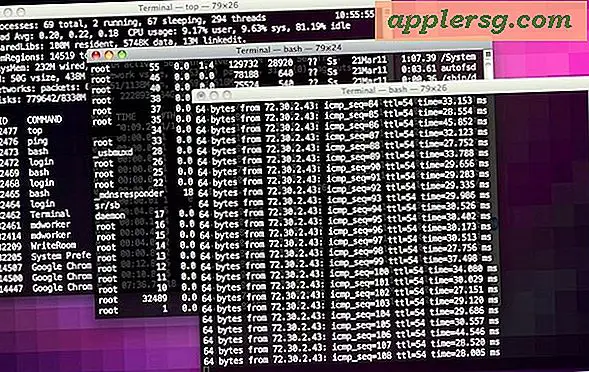क्रिएटिव ज़ेन म्यूजिक प्लेयर को कैसे ठीक करें
क्रिएटिव ज़ेन एक संगीत और वीडियो प्लेयर है जिसे आप यात्रा के दौरान अपने साथ ले जा सकते हैं। किसी भी पोर्टेबल डिवाइस की तरह, यह कार्यात्मक समस्याओं को विकसित कर सकता है। सौभाग्य से, आप कुछ समस्या निवारण कदम उठाकर इन समस्याओं को ठीक कर सकते हैं। घर पर सभी तरीकों को आजमाने के बाद ही आपको डिवाइस को बदलने पर विचार करना चाहिए।
चरण 1
यदि ZEN बिल्कुल भी चालू नहीं होगा, तो सुनिश्चित करें कि इसे ठीक से चार्ज किया गया है। प्लेयर को कंप्यूटर के पावर एडॉप्टर या यूएसबी पोर्ट से कनेक्ट करें। डिस्प्ले में हरे रंग का चार्जिंग आइकन देखें। अगर बैटरी खत्म हो जाती है तो यह दिखाई नहीं दे सकता है। प्ले और विकल्प बटन के पीछे नीली एलईडी लाइट की जांच करें। यदि यह चालू और बंद है, तो यह इंगित करता है कि ZEN चार्ज हो रहा है। खिलाड़ी को छह घंटे या उससे अधिक समय तक चार्ज करने दें।
चरण दो
यदि यह जम रहा है तो खिलाड़ी को पुन: स्वरूपित करें। यह उन भ्रष्ट डेटा वाली फ़ाइलों को हटा देगा जो खिलाड़ी को लॉक करने का कारण बन रही हैं। कंप्यूटर से डिवाइस को अनप्लग करें और इसे बंद कर दें। इसे चालू करते समय "प्ले" बटन दबाए रखें। जब आप क्रिएटिव लोगो देखते हैं, तो "चलाएँ" बटन को छोड़ दें। "प्रारूप (सभी)" चुनें। "हां" पर क्लिक करें। यह खिलाड़ी को प्रारूपित करेगा। "री-बूट" चुनें। अपनी फ़ाइलों को फिर से प्लेयर में स्थानांतरित करें।
चरण 3
यदि आपके पास एक दूषित डिस्प्ले है, तो बैटरी को रिचार्ज करने का प्रयास करें। एक भ्रष्ट डिस्प्ले का मतलब यह हो सकता है कि आपकी स्क्रीन खाली है, खराब कंट्रास्ट या स्क्रीन पर पिक्सेल गायब है। डिवाइस के किनारे पर रीसेट होल में पिन डालकर प्लेयर को रीसेट करें।
MP3 प्लेयर रिकवरी टूल इंस्टॉल करें। यह क्रिएटिव डाउनलोड आपके प्लेयर को फ़र्मवेयर से अपडेट करेगा और अधिकांश समस्याओं का समाधान करेगा। डाउनलोड साइट से लिंक करने के लिए संसाधन देखें।